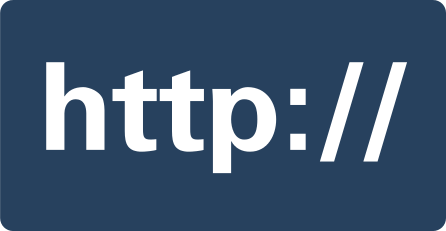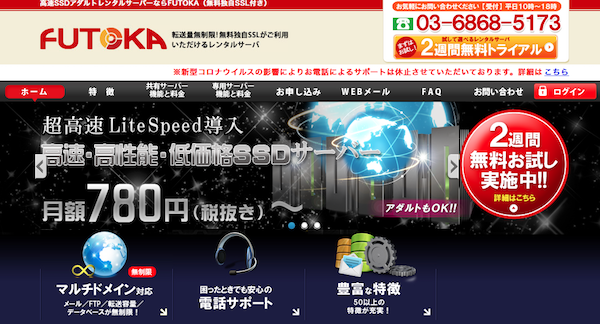さてさて、今回はさくらのレンタルサーバの新規登録方法について、詳しくお伝えしていきます。
さくらのレンタルサーバはどう?安定してる?

この記事を書いている私自身も、さくらのレンタルサーバを利用しています。
さくらのレンタルサーバは、安いながらも、安定性があると思います。
WordPressなどにも、もちろん使えます。
なので、ある程度安く、安定したレンタルサーバを使いたいならば、さくらのレンタルサーバもオススメです。
さくらのレンタルサーバの新規登録方法

それでは早速、さくらのレンタルサーバの新規登録方法について、詳しくお伝えしていきます。
まず、さくらのレンタルサーバには、それぞれプランがあります。
一番人気はスタンダードプランですが、もしこれから大規模なサイトを展開していくならば、プレミアムプランがオススメです。
一応今回は、プレミアムプランで登録していきます。
「お申し込み」ボタンを押します。

すると、上記のように初期ドメインを登録します。
初期ドメインは好きなものが利用でき(すでに登録されているドメインは使用不可)、サーバコントロールパネルログイン時に必要なので、初期ドメインをメモしておきましょう。

こちらは、ドメインは他のサイトで取得するならば、「レンタルサーバだけ契約する」でOKです。
ちなみに、有料ドメインを購入するならば、お名前.comがオススメです。

そして、「新規会員登録へ進む(無料)」をクリック。

こちらでは、メールアドレスを入力します。
あとは、会員登録の案内メールが届くので、案内に沿って新規登録ができます。
サーバコントロールパネルにログインしてみる

そして、新規登録ができたら、もう一度、さくらのレンタルサーバの公式サイトへ戻り、今度はコントロールパネルログインをしてみましょう。

ドメイン名は、先に登録した「〇〇◯.sakura.ne.jp」になります。
パスワードも、新規登録時に伝えられます。

そうして、上記のように入れたら、これで、さくらのレンタルサーバに新規登録できていることがわかります。
まとめ
このように、さくらのレンタルサーバの新規登録はとても簡単です。
WordPressなどで、ブログを始めたい方にも、さくらのレンタルサーバはオススメです。
ぜひ参考にしてみてください。